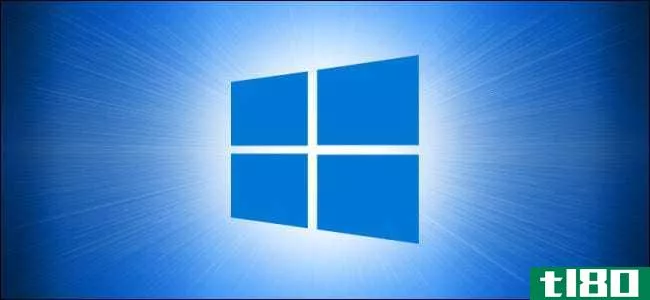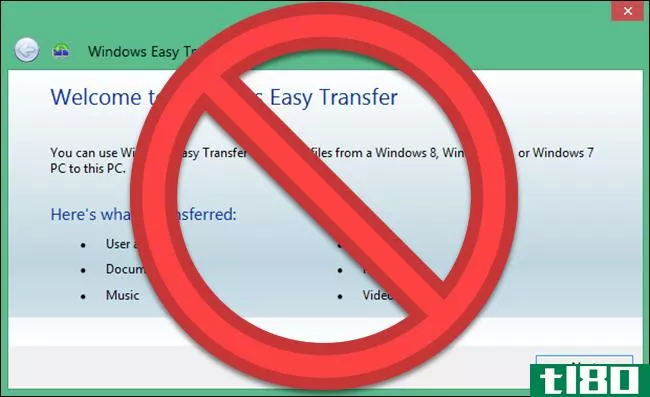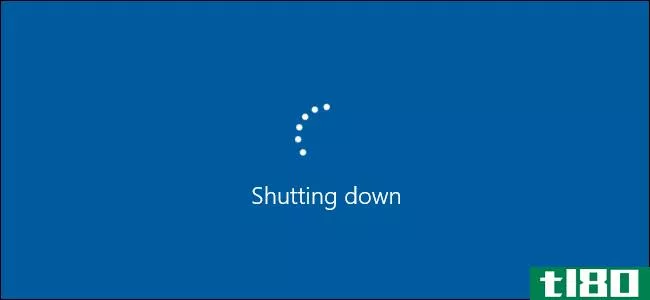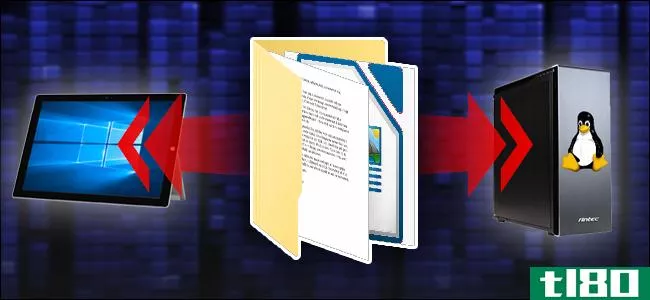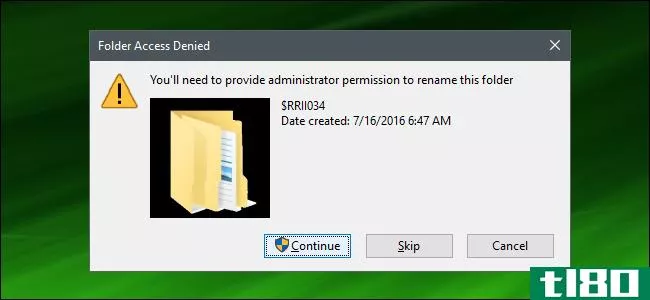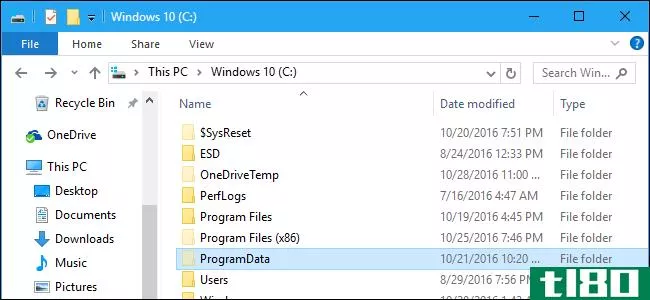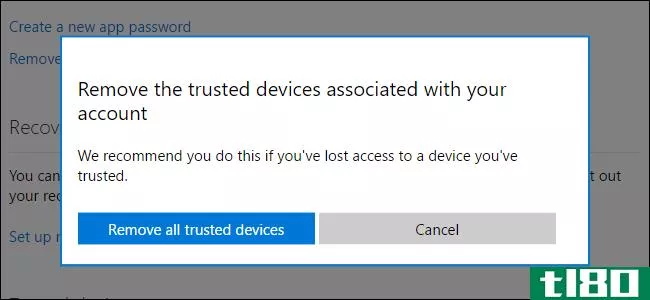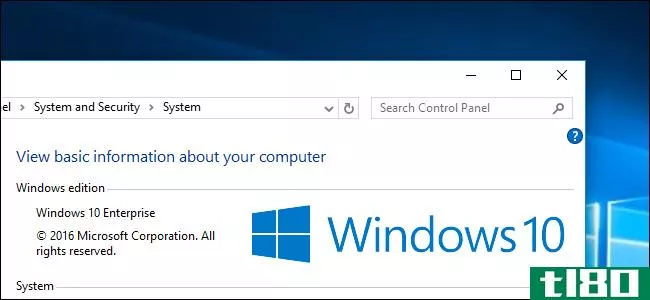如何使用单独的用户帐户安全地共享windows 10 pc
你想和别人分享你的电脑有很多原因。无论您是想为您的整个家庭拥有一台电脑,还是想为商业目的使用同一台电脑,能够在用户之间切换都是一个理想的解决方案。

当你在同一台电脑上创建不同的用户帐户时,你不仅可以将每个人的文件和设置分开,而且可以确保每个人的数据都是安全的。解决方案是为每个家庭成员设置多个Windows用户帐户。
创建多个windows10用户帐户的过程很简单,我们将向您展示如何做到这一点。
您什么时候需要与其他人共享您的windows 10 pc?
当您需要与其他人共享您的电脑时,有多种情况。其中包括:
1工作中
如果你是一个企业主,在同一台windows10电脑上添加多个用户是很划算的,尤其是当你的员工**使用电脑时。这也使得共享文件更容易成为可能。
2在家里
如果你想和家里的其他人共享同一台电脑,在同一台电脑上创建多个用户帐户会很有好处。如果你在家工作,并且依赖你的电脑,这个策略可以帮助确保你所有的工作。
三。在公共场所
如果你在公共机构工作,比如图书馆,那么肯定会有很多人使用同一台电脑。创建多个用户帐户将是一个很好的解决方案,可以帮助您和其他人在使用公共计算机时保持安全。
如何使用microsoft帐户在windows 10上创建新用户帐户
Windows 10使您可以轻松地与其他人共享同一台电脑。添加用户时,用户将获得自己的桌面设置、存储限制,并且只能访问自己的文件和文件夹。还有一点很好,那就是你和与你共享电脑的人,在Windows10中永远可以自由地更改你的默认应用程序和设置。
作为管理员,使用Microsoft帐户在PC上创建多个用户帐户很容易。首先,转到“开始”>;“设置”>;“帐户”>;“其他人”。
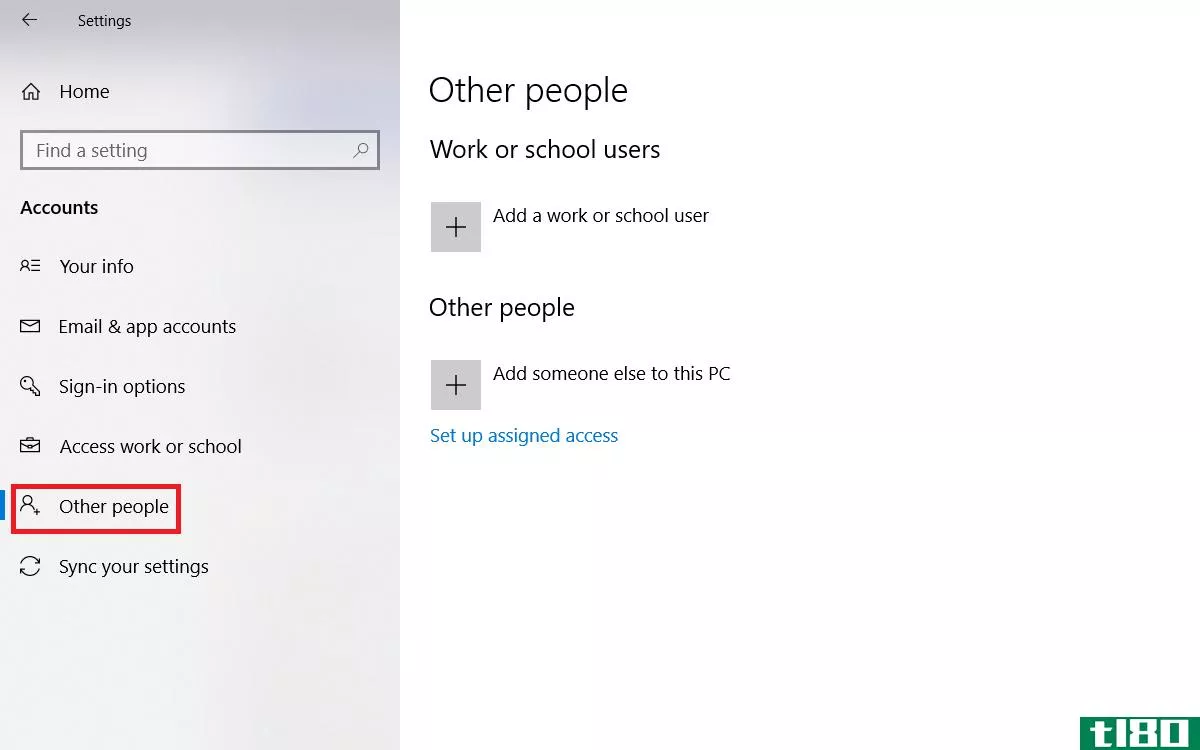
若要创建新的用户帐户,请单击“将其他人添加到此电脑”。然后您需要提供一个绑定到Microsoft帐户的电子邮件地址。任何其他电子邮件地址都无法使用。从这里单击“下一步”。
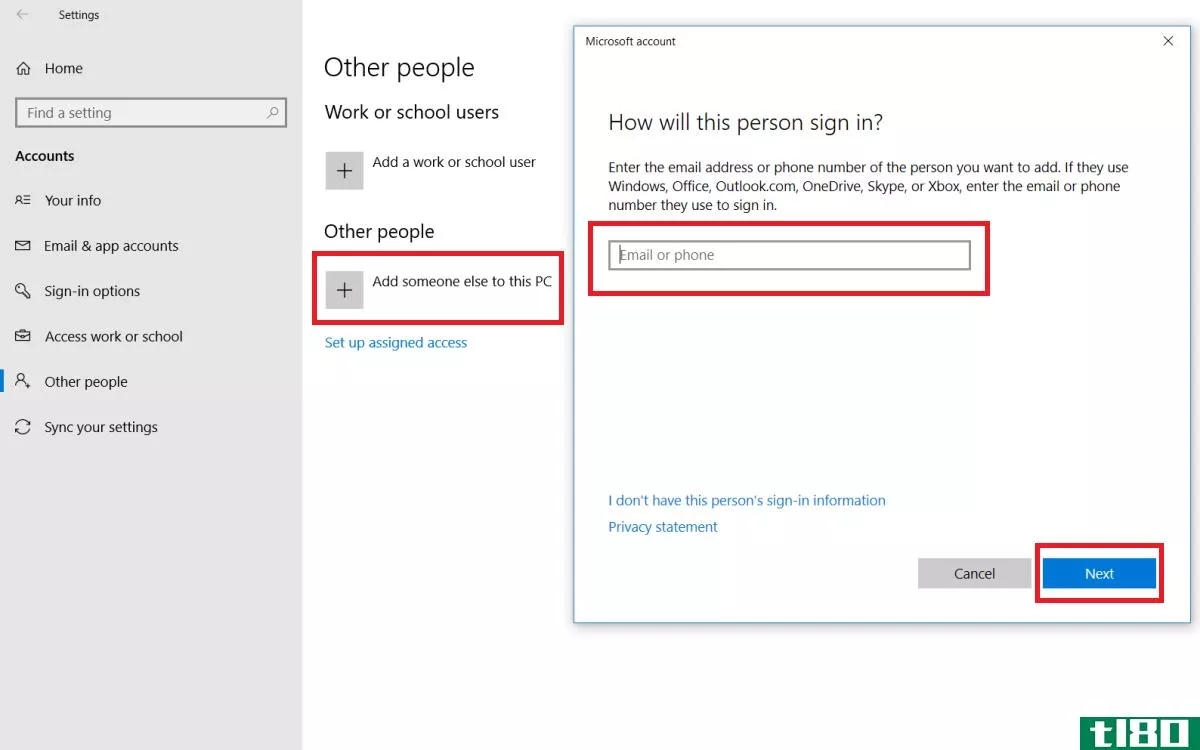
如果您要为没有Microsoft帐户电子邮件地址的人创建帐户,只需单击“将其他人添加到此电脑”,然后单击“我没有此人的登录信息”。
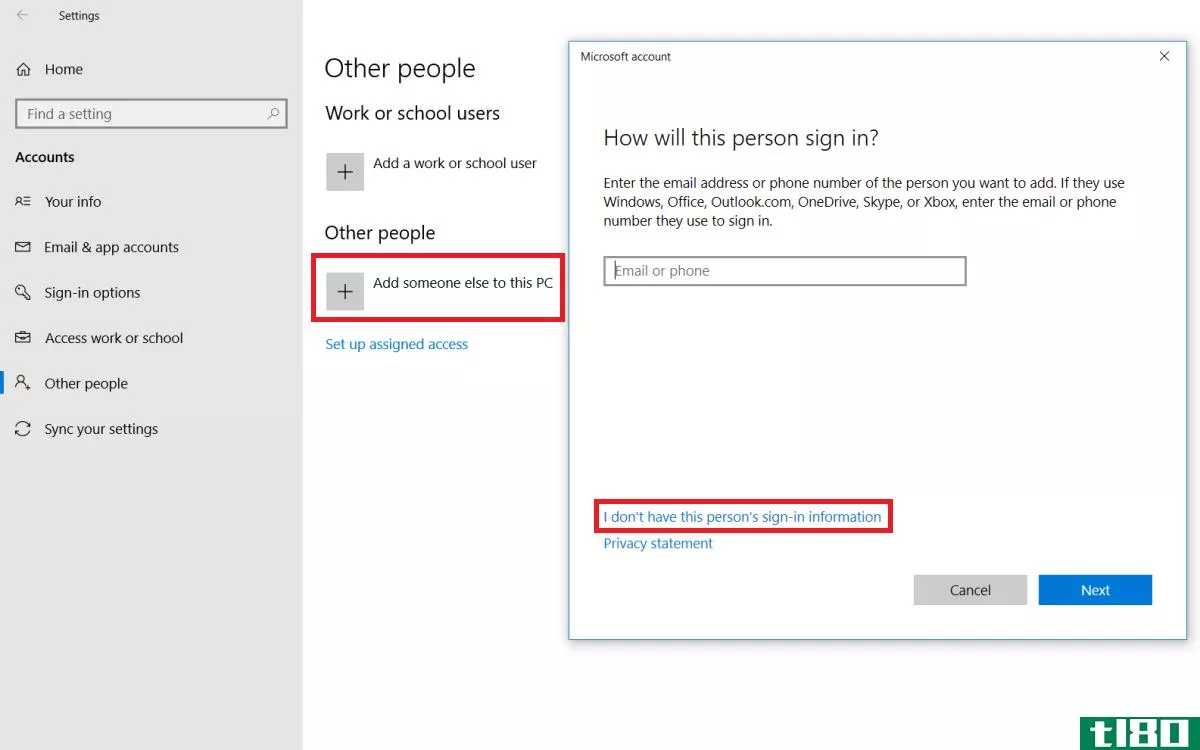
您可以使用个人现有的非Microsoft帐户电子邮件地址创建用户帐户。您应该注意,此电子邮件地址随后将链接到Microsoft帐户。
或者,您可以通过首先为用户创建新的Outlook电子邮件地址来创建用户帐户。为此,请单击“获取新电子邮件地址”。然后您需要创建一个密码,选择用户的居住国,并填写他们的出生日期。完成后,单击“下一步”。
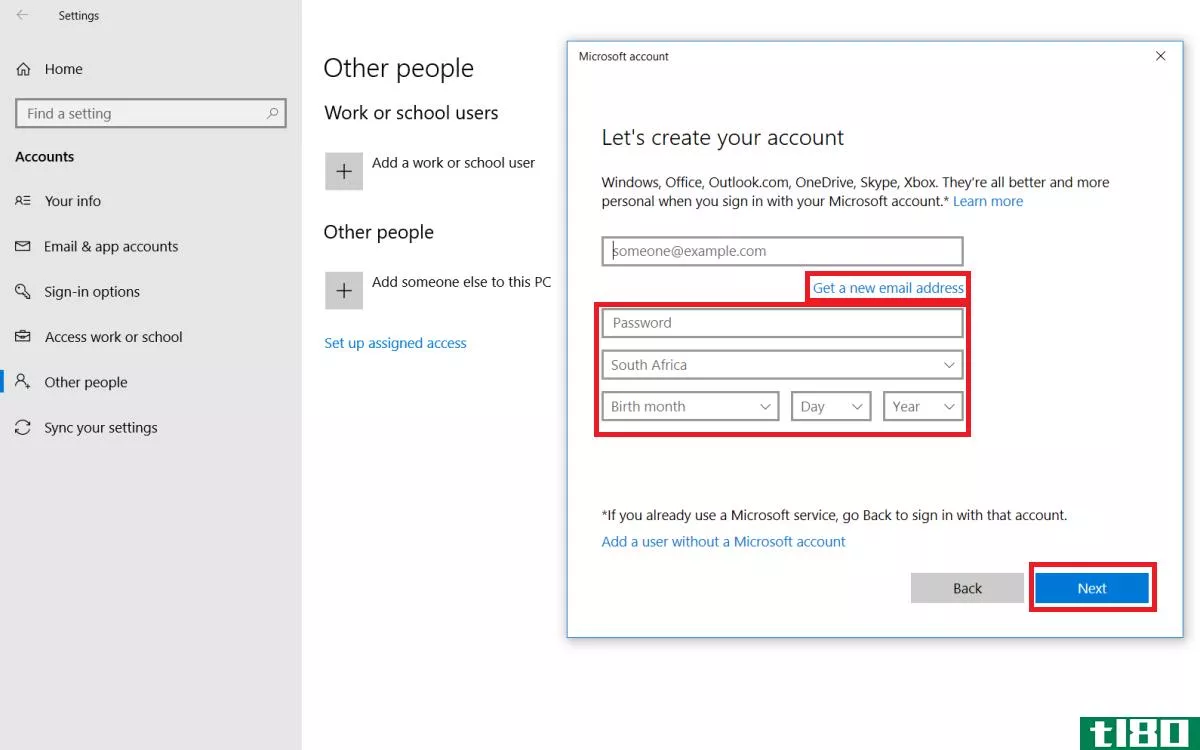
新用户帐户现在将出现在您电脑的用户列表中。您可以随时更改您在Windows10上的登录名,与您共享PC的其他人将拥有相同的权限。
如何在不使用microsoft帐户的情况下在windows 10上创建新用户帐户
您仍然可以为没有Outlook电子邮件帐户并且不希望使用Microsoft帐户的用户创建用户帐户。这同样适用于那些不希望自己的非Microsoft电子邮件地址链接到Microsoft帐户的人。
要执行此操作,请单击“开始”>;“设置”>;“帐户”>;“其他人”>;“将其他人添加到此电脑”>;“我没有此人的登录信息”>;“添加没有Microsoft帐户的用户”。
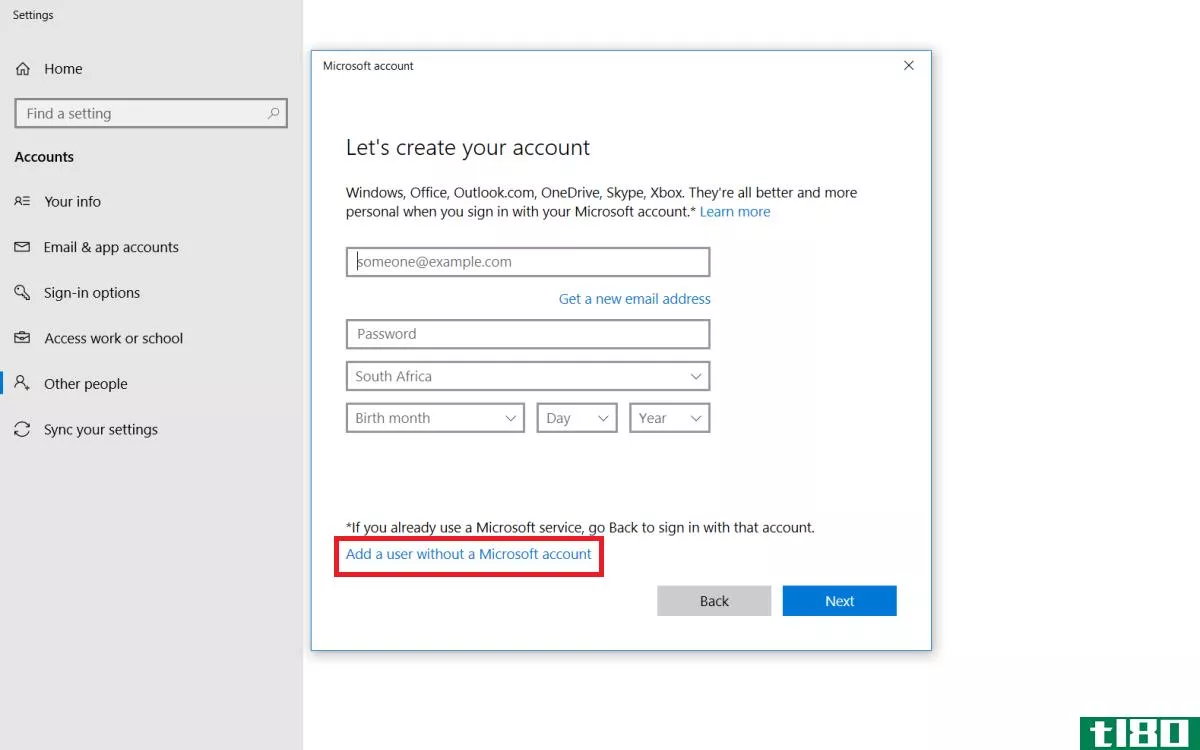
2在出现的屏幕上,您可以填写此人的信息。您需要创建用户名和密码。单击Next,用户帐户将准备就绪。
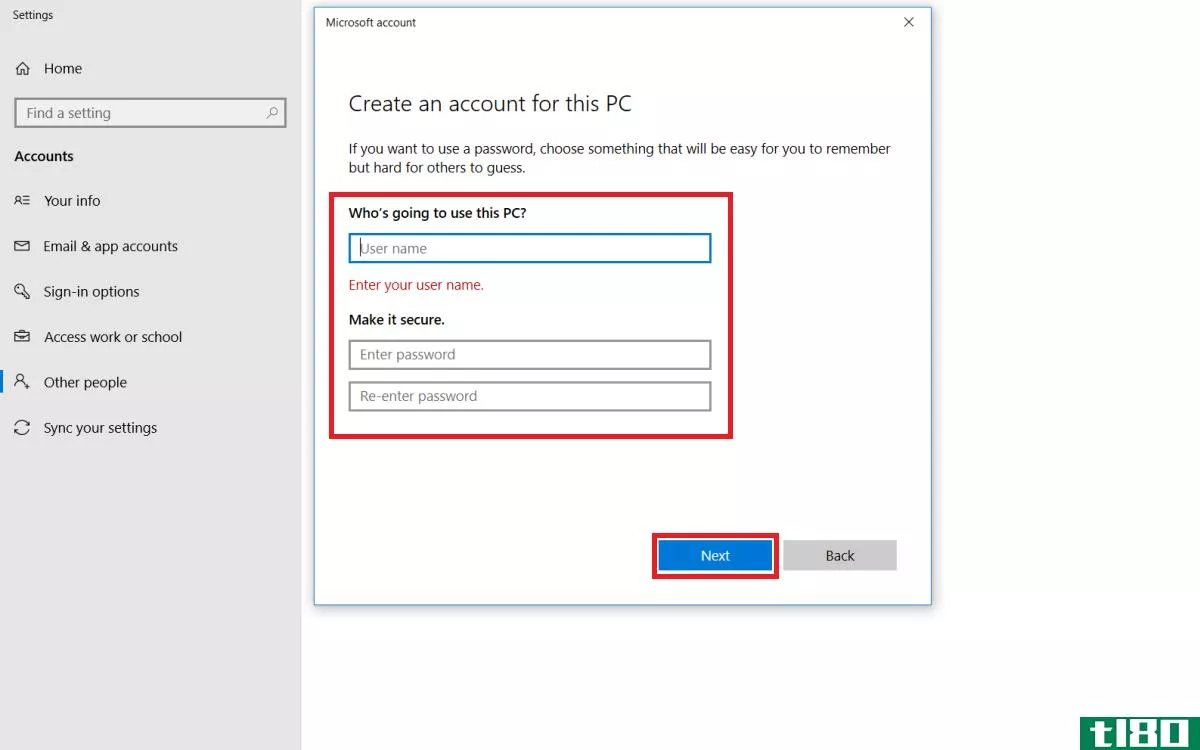
当您在不使用Microsoft帐户的情况下创建Windows 10用户帐户时,它称为本地帐户。与Microsoft帐户不同,本地帐户不会在设备之间同步设置,也不允许帐户所有者从Microsoft应用商店安装任何应用程序。它也不会给帐户所有者访问OneDrive的权限。
为了能够安装桌面应用程序,将提示本地帐户所有者输入管理员帐户的密码,在本例中,该帐户将是您的。因此,您必须在附近键入密码,或者必须将其提供给本地帐户所有者。建议您为不使用任何Microsoft产品和服务的用户创建本地帐户。
如何为同事或学生创建新用户帐户
如果要为同事或学生创建用户帐户,请单击“开始”>;“设置”>;“帐户”>;“其他人”>;“添加工作或学校用户”。
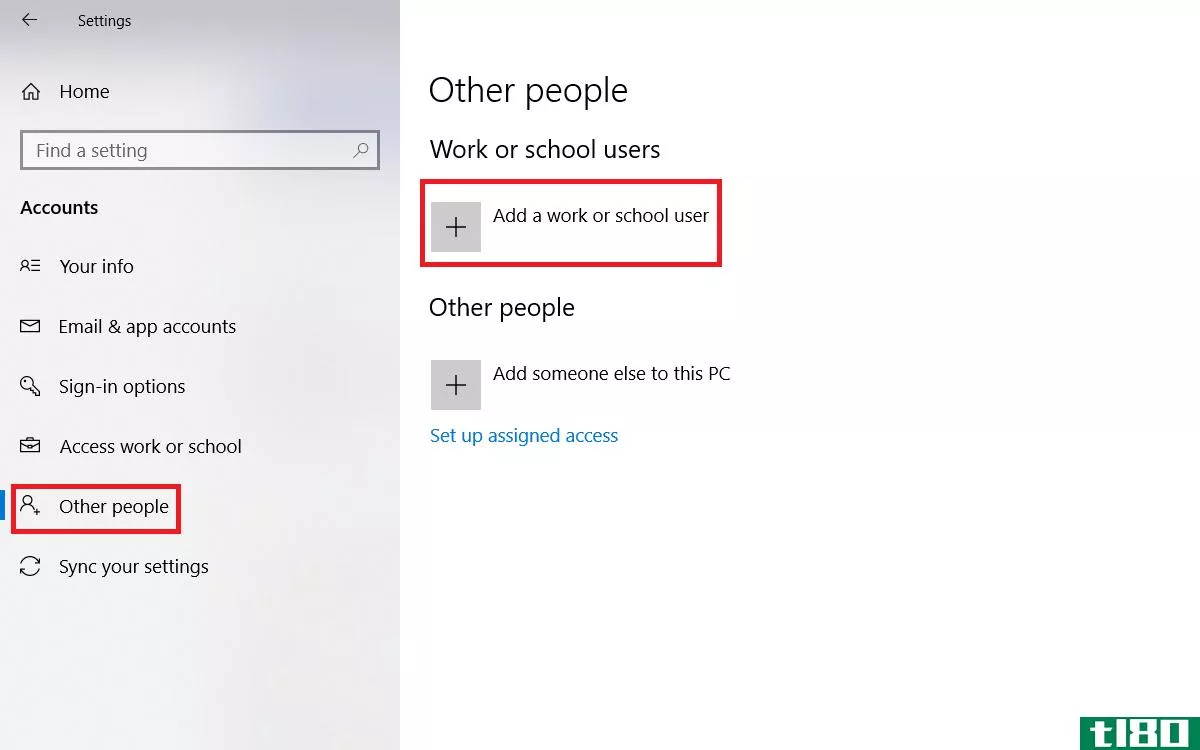
接下来,您必须输入此人的帐户信息,然后选择相关的帐户类型。完成后,单击“添加”。用户帐户将准备就绪。
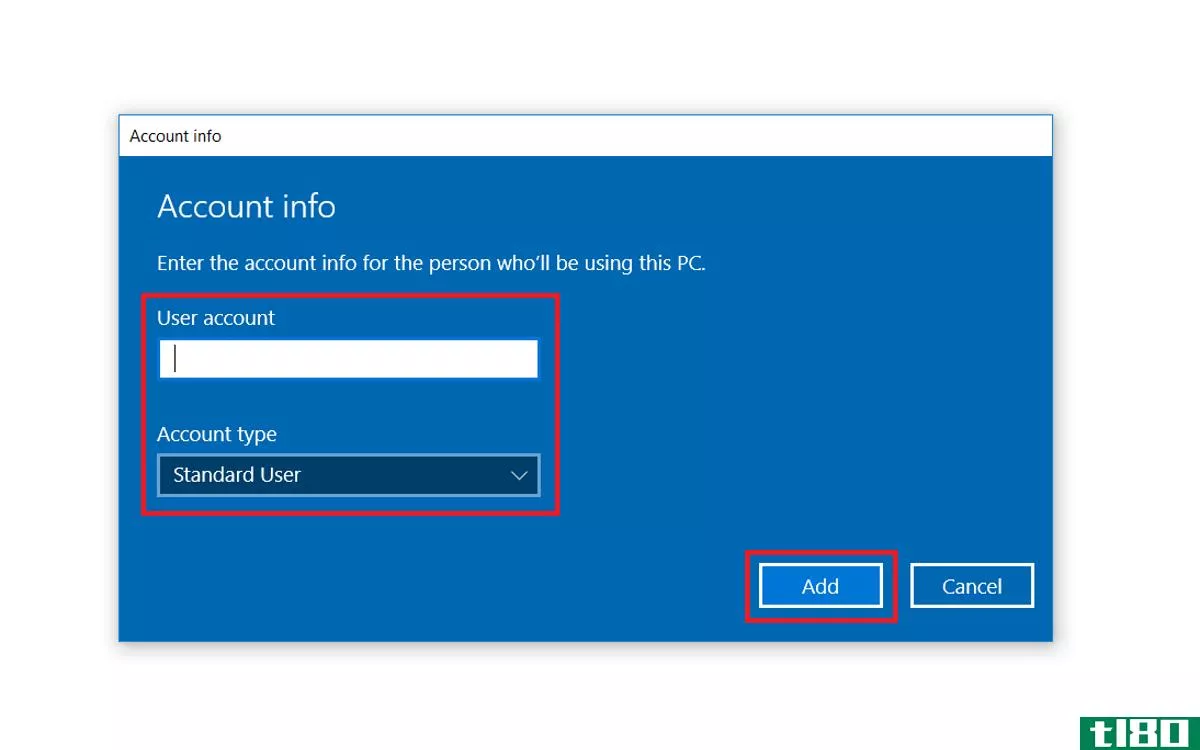
在windows 10 pc上管理帐户
一旦您在PC上创建了所需的帐户,就可以使用一些方法来有效地管理它们。
1更改帐户类型
作为PC管理员,您可以在Windows 10计算机上设置和管理所有用户帐户。您可以通过单击“设置”>;“帐户”>;“其他用户”将管理员权限授予其他人。
从这里,单击要授予管理员权限的帐户。单击“更改帐户类型”,将帐户类型从“标准用户”更改为“管理员”,然后单击“确定”。
2在帐户之间切换
一旦为其他用户创建了帐户,就可以很容易地从一个帐户切换到另一个帐户。要执行此操作,请按Ctrl+Alt+Delete,选择“切换用户”,然后选择要切换到的帐户。然后您可以输入帐户密码并开始。
如果要在切换前关闭帐户,则需要注销或重新启动电脑。从中,您可以选择要切换到的用户,然后输入相应的密码。
三。删除帐户
作为管理员,删除用户帐户也很容易。为此,请单击“设置”>;“帐户”>;“其他用户”,单击要删除的帐户,然后单击“删除”。在出现的屏幕上,单击删除帐户和数据。
您已准备好与其他人安全共享您的windows 10 pc
在Windows10 PC上设置多个用户帐户是一种简单而经济的策略。无论您是想在工作、家中还是在公共场所共享您的计算机,多个用户帐户都将帮助您安全地完成这一任务。既然您可以创建多个用户帐户,您还需要知道如何锁定用户帐户,以便您的PC始终是安全的。
- 发表于 2021-03-26 19:19
- 阅读 ( 221 )
- 分类:IT
你可能感兴趣的文章
最好的windows 10家长控制工具
... 我们将向您展示如何查找和设置Windows10的家长控制。我们还将分享一些技巧,使您的电脑尽可能儿童友好使用第三方家长控制的视窗10。当然,没有什么能取代父母的指导,但这些会让你...
- 发布于 2021-03-11 18:53
- 阅读 ( 291 )
如何对windows10上的应用程序进行密码保护
...(理想的)临时解决方案,这里是你可以做的。 相关:如何用密码保护文件和文件夹的加密 在windows 10上锁定应用程序 首先,通过进入FSPro实验室网站上的“我的密码箱”页面并点击“下载”按钮,下载并安装我的密码箱。 下...
- 发布于 2021-03-31 22:36
- 阅读 ( 169 )
如何使用onedrive的“个人保险库”保护您的文件
...也仅在OneDrive Personal中可用。它在OneDrive业务中不可用。 如何使用个人保险库 要使用Personal Vault,只需打开OneDrive文件夹,然后单击或轻触“Personal Vault”文件夹。你可以在windows10pc上通过网站或使用你喜欢的智能**应用程序来实...
- 发布于 2021-04-02 22:16
- 阅读 ( 268 )
如何将windows用户迁移到不同的windows 10 pc
...按钮。 你将需要重新安装任何程序来完成事情。 相关:如何使用Windows的文件历史来备份数据 选项2:下载transwiz(免费) 如果您需要转移一个或两个本地帐户,并且不想转换为Microsoft帐户,那么Transwiz是一个很好的选择。但是...
- 发布于 2021-04-03 12:57
- 阅读 ( 205 )
当你关闭或注销windows时,到底会发生什么?
...户没有任何打开的工作要保存,Windows允许您单击“无论如何关闭”。这将强制注销其他用户帐户,关闭其所有打开的应用程序。任何未保存的数据都将丢失。 如果您是唯一登录的用户,则不会看到此消息,Windows将直接进入下一...
- 发布于 2021-04-04 05:00
- 阅读 ( 219 )
windows 10的2018年4月更新中的所有新功能,现已提供
...更新,即使Microsoft尚未通过Windows Update向您提供。 相关:如何立即获得Windows10 2018年4月的更新 时间线显示所有设备的活动列表 时间线功能原本应该在windows10的秋季创作者更新中首次出现,现在是2018年4月的更新。 时间线增强了...
- 发布于 2021-04-06 10:18
- 阅读 ( 219 )
如何让别人使用你的电脑而不让他们访问你所有的东西
...。如果来宾帐户功能被禁用,请单击“打开” 相关:如何在Windows10中创建来宾帐户 不幸的是,windows10有点隐藏了这个功能……一部分是因为微软希望你能加强一点数据安全,另一部分是因为他们希望每个人都能使用微软的官...
- 发布于 2021-04-07 08:18
- 阅读 ( 151 )
如何在windows和linux之间共享文件
...在Windows和Linux之间共享可能要复杂一些。本文将向您展示如何跨两个操作系统映射共享以实现无缝文件共享。 相关:如何轻松地在附近的计算机之间共享文件 本指南分为两部分。在第一部分中,我们将在Windows上创建一个共享文...
- 发布于 2021-04-07 19:47
- 阅读 ( 184 )